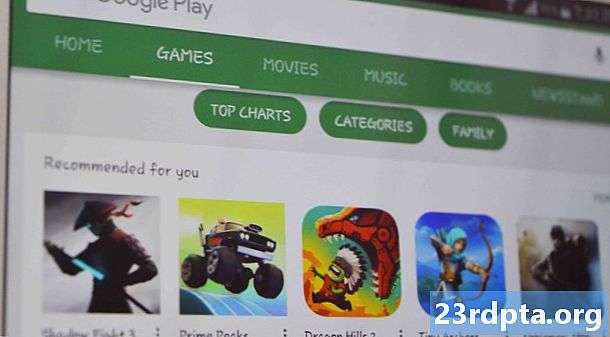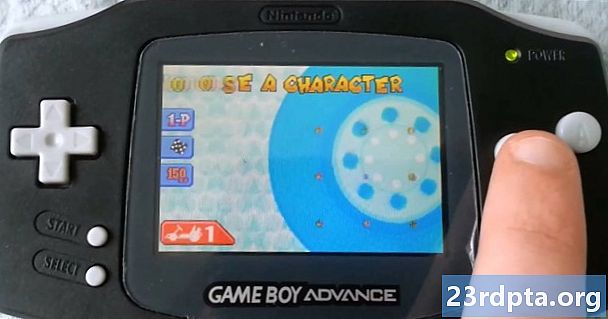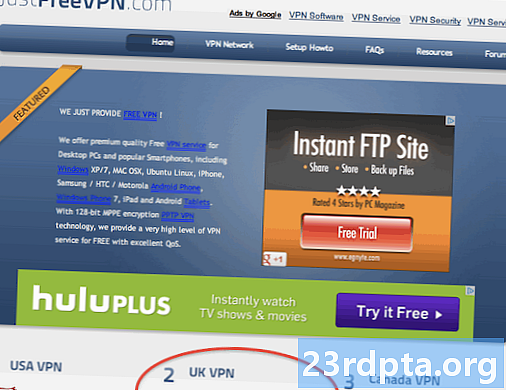Contente
- Mostrar senhas ocultas olhando o código
- Mostrar senhas ocultas através das configurações do gerente
- Mostrar senhas ocultas usando software de terceiros

As senhas mantêm você protegido, mas às vezes são fáceis de esquecer, especialmente quando você conta com o software de gerenciamento de senhas. É por isso que criamos este guia que permitirá mostrar senhas ocultas.
Quer ver o que está por trás desses asteriscos secretos? Existem algumas maneiras de ignorá-los, fique por aqui e veja como isso é feito.
Leia também:
- O que fazer quando a polícia dos EUA pede sua senha
- 10 melhores aplicativos de gerenciamento de senhas para Android!
- Password Boss - Todas as suas senhas organizadas e protegidas
Mostrar senhas ocultas olhando o código

Mostrar senhas no Chrome:
- Abra qualquer site e deixe seu gerente inserir uma senha.
- Clique com o botão direito do mouse na caixa de texto com a senha.
- Selecione "Inspecionar elemento".
- Procure o texto "tipo de entrada = senha".
- Substitua "Senha" por "Texto".
- Sua senha será exibida!
Mostrar senhas no Firefox:
- Abra qualquer site e deixe seu gerente inserir uma senha.
- Clique com o botão direito do mouse na caixa de texto com a senha.
- Selecione "Inspecionar elemento".
- Quando a barra com o campo destacado da senha aparecer, pressione Alt + M ou pressione o botão Painel de marcação.
- Uma linha de código será exibida. Substitua "Senha" por "Texto".
Lembre-se de que essas alterações não desaparecem. Certifique-se de trocar "Texto" por "Senha", para que futuros usuários não vejam suas informações pessoais.
Mostrar senhas ocultas através das configurações do gerente

Mostrar senhas no Chrome:
- Clique no botão de menu de três pontos no canto superior direito do seu navegador.
- Selecione "Configurações".
- Role para baixo até a seção "Preenchimento automático" e selecione "Senhas".
- Haverá um ícone de olho ao lado de todas as senhas salvas. Clique nisso.
- Você será solicitado a sua senha. Entre com isso.
- A senha aparecerá.
Mostrar senhas no Firefox:
- Clique no botão de menu do Firefox. Então selecione Opções> Opções
- Uma vez em Opções, selecione a guia "Segurança" e clique em "Senhas salvas".
- Isso mostrará uma caixa com seus nomes de usuário e senhas ocultas. Para mostrar senhas ocultas, basta clicar no botão "Mostrar senhas".
- Você será perguntado se tem certeza de que deseja fazer isso. Vá em frente e clique em "Sim".
Mostrar senhas ocultas usando software de terceiros
Muitos aplicativos e extensões de terceiros por aí que mostram senhas ocultas. Algumas boas incluem as extensões ShowPassword e Show Hidden Password Chrome. Uma pesquisa rápida levará você a muitas outras opções.